Dokumente exportieren
Der Export von Dokumenten ist über das Fenster "Neue Suche" möglich.
Alternativ zu diesem Export gibt es die Möglichkeit, die Dokumente für den scan2find viewer zu exportieren
Einzelne Dokumente können aus jeder Dokumentenliste heraus mit Rechtsklick => Datei speichern unter exportiert werden.
So gelangen Sie zum Export:
- Öffnen Sie ein Fenster "Neue Suche"
- Wenn nicht Alle Dokumente exportiert werden sollen: Geben Sie Ihre Suchkriterien ein und klicken Sie auf <Dokumente suchen>
- Klicken Sie im Fenster-Menü auf Extras => Belege exportieren
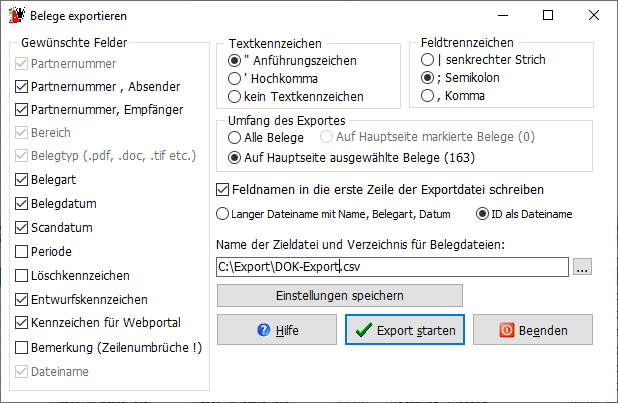
Mit diesem Unterprogramm können Sie die gerade im aufrufenden Fenster selektierten (Dokumente suchen), markierten (in der Dokumentenliste mit der Maus markierte) oder alle Belege aus scan2find exportieren.
Bei diesem Export wird eine Exportdatei mit Informationen aus der Datenbank (Partner, Bereich, Datum etc.) und dem Dateinamen der exportierten Originaldatei angelegt. Im Verzeichnis, in dem die Exportdatei angelegt wird, werden Unterverzeichnisse angelegt, in welche die Originaldateien kopiert werden. Die Dateien erhalten die Original-Dateiendung (.pdf, .doc, .tif etc.), die sie beim Import in scan2find hatten. Die Dateinamen sind rein numerisch.
Die grau angezeigten Felder sind Pflichtfelder, ohne die der Export keinen Sinn machen würde.
Wählen Sie die zusätzlich gewünschten Exportfelder und Optionen aus und legen Sie den Namen der Exportdatei fest. Dazu können Sie den Button mit den drei Punkten rechts neben dem Eingabefeld benutzen.
Folgende Fehlermeldung kann auftreten: "Exportdatei kann nicht angelegt werden"
Der Name der Exportdatei ist ungültig, oder die gewählte Datei existiert bereits und Sie haben keine
Berechtigung die Datei zu überschreiben.
Wenn Sie Ihre Einstellungen speichern, werden diese automatisch beim nächsten Aufruf geladen.